![]() Für die Nutzung des Bondruckers Metapace T3 II mit AkuWinOffice müssen Sie zunächst die Treiber-Software installieren und den Bondrucker in den AkuWinClient Arbeitsplatzeinstellungen auswählen.
Für die Nutzung des Bondruckers Metapace T3 II mit AkuWinOffice müssen Sie zunächst die Treiber-Software installieren und den Bondrucker in den AkuWinClient Arbeitsplatzeinstellungen auswählen.

|
Installation
1.Laden Sie das das passende Installationspaket Metapace_T-3-II_WIN_Vx.x.x.exe für Ihren Metapace Bondrucker aus dem aus dem AkuWinOffice Download-Center (https://akuwin.de/akuwinoffice-support/downloads/) im Bereich Hardware-Treiber unter Bondrucker herunter.
2.Öffnen Sie den Download-Pfad des heruntergeladenen Softwarepakets im Datei-Explorer. Starten Sie die Installation mit einem rechten Maus-Klick auf die Installationsdatei und wählen Sie aus dem Kontext-Menü Als Administrator ausführen. Je nach Einstellung des Betriebssystems müssen Sie einen Dialog der Benutzerkontensteuerung mit Ja bestätigen.
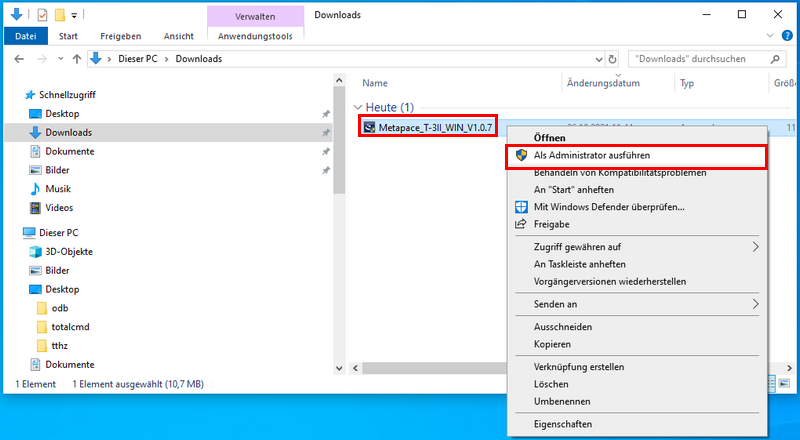
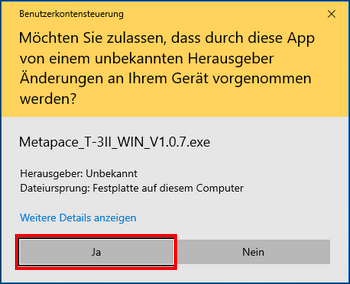
3.Klicken Sie im Wizard zur Installation des Treibers auf den Button Next:
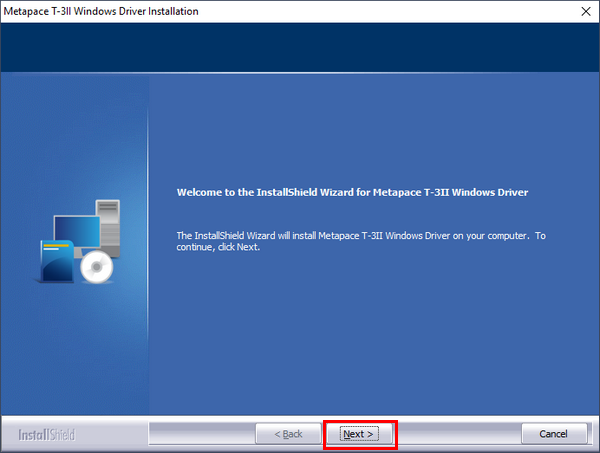
4.Wählen Sie anschließend den Port Type USB aus und klicken Sie auf Next:
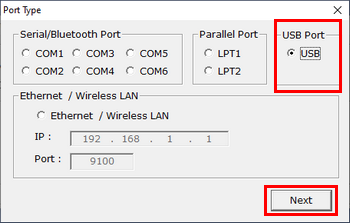
5.Nach der Treiber-Installation erscheint nun folgende Meldung. Klicken Sie hier auf OK:
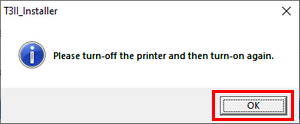
6.Schließen Sie jetzt den Bondrucker Metapace T3 II an einen freien USB-Anschluss Ihres PC an und schalten Sie den Drucker ein. Der Drucker wird nun von Windows erkannt und eingerichtet.
7.Öffnen Sie den AkuWinClient (sofern AkuWinClient zuvor bereits gestartet war, schließen Sie das Programm bitte und starten es erneut).
8.Wählen Sie im Hauptmenü »Einstellungen«//»Arbeitsplatzeinstellungen«.
9.Wählen Sie die Lasche Externe Geräte 2 und aktivieren Sie im Bildschirmbereich Barkassenbeleg automatisch drucken die Option Aktiv und wählen Sie den Drucker Metapace T-3 II und das Barkassenlayout Barkassenbeleg an Kunde [Citizen iDP] aus.
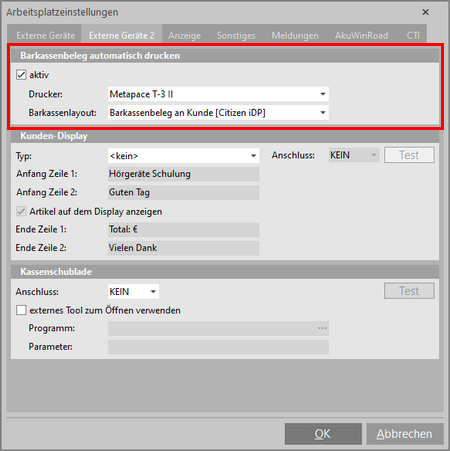
 Schließen Sie den Metapace Bondrucker erst an den PC an, wenn Sie die nachfolgende Installation der Treiber-Software durchgeführt haben.
Schließen Sie den Metapace Bondrucker erst an den PC an, wenn Sie die nachfolgende Installation der Treiber-Software durchgeführt haben.